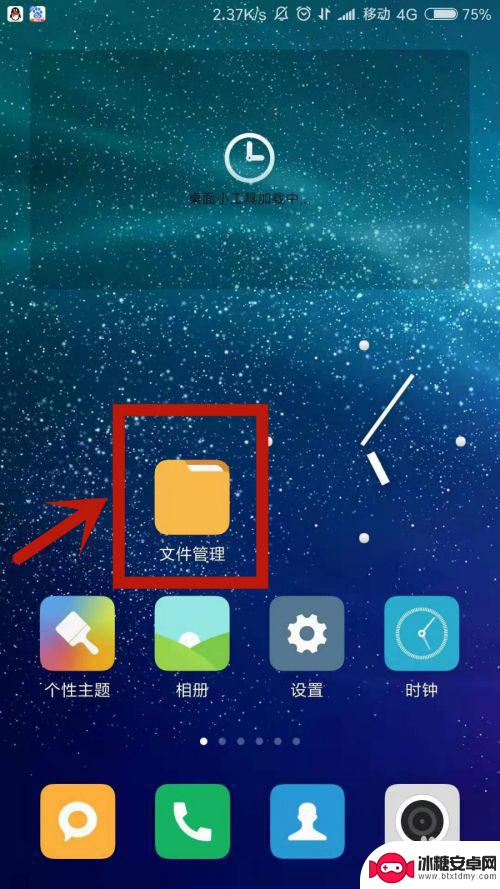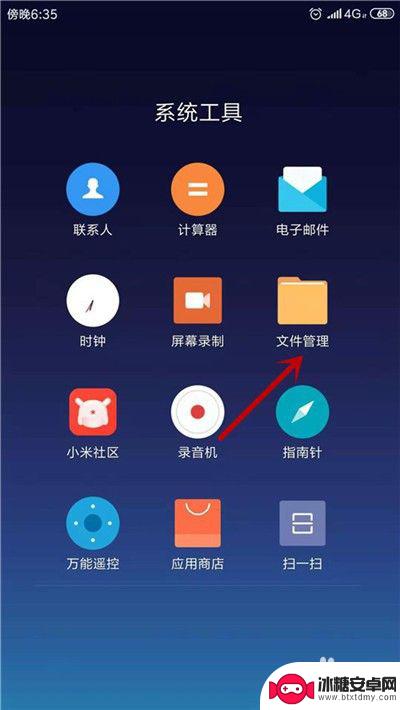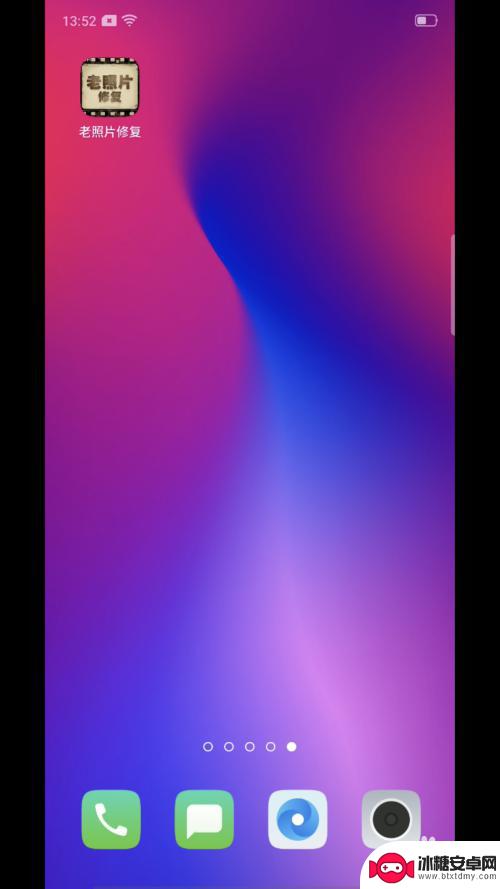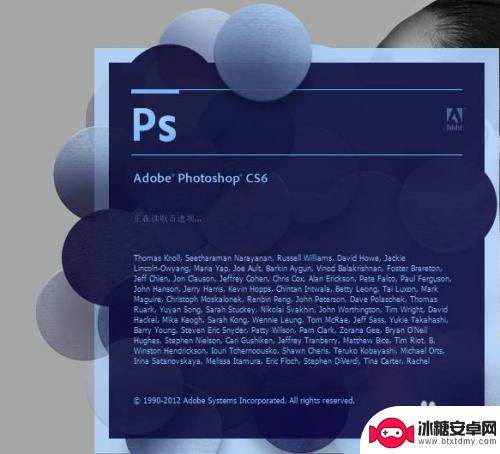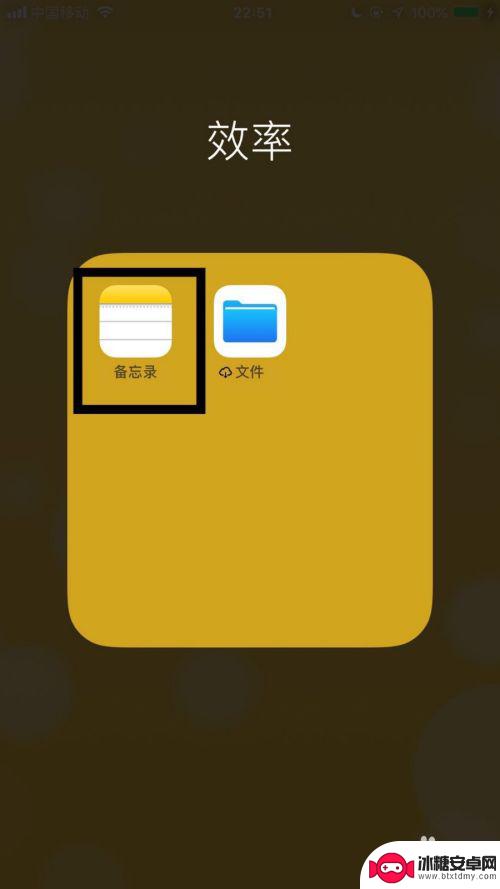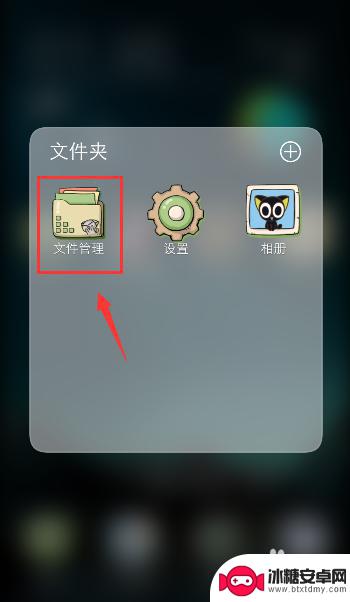苹果手机怎么查照片格式 苹果手机照片大小和格式设置方法
苹果手机是目前市场上非常受欢迎的智能手机之一,其照相功能也备受用户青睐,有时我们可能会遇到需要查看照片格式或者调整照片大小和格式的情况。苹果手机怎么查照片格式呢?又该如何设置照片的大小和格式呢?在本文中我们将为大家详细介绍这些问题的解决方法。无论是想了解照片格式,还是调整照片大小和格式,相信本文都能为您提供有用的指导。
苹果手机照片大小和格式设置方法
具体方法:
1.打开iPhone相册并打开一张照片,点击左下角的【分享】。

2.点击【存储到“文件”】。
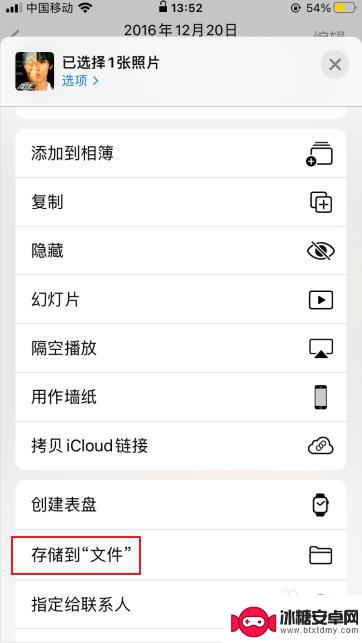
3.选择好存储路径后,点击右上角的【存储】。
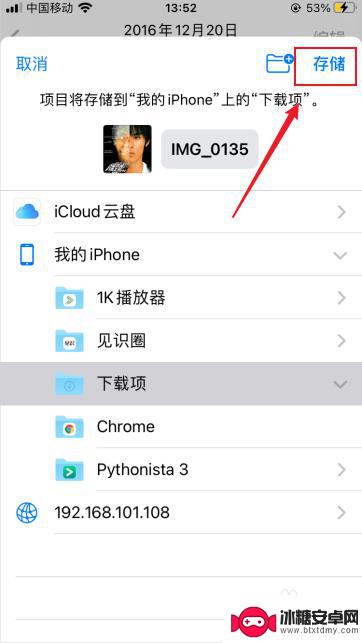
4.点击打开【文件】。
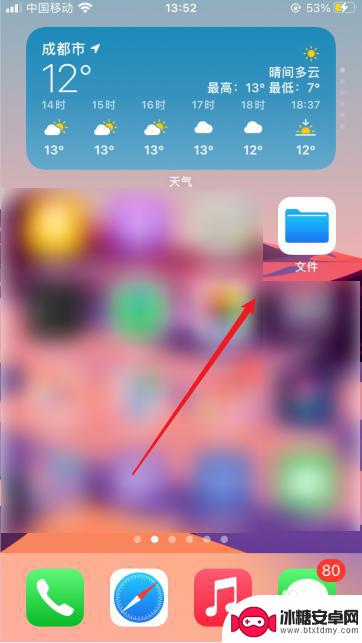
5.找到刚才存储的图片,并轻触长按图片。

6.点击【简介】。
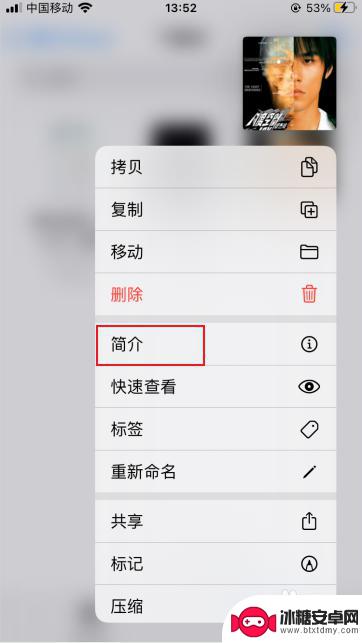
7.如下图所示即为图片的大小和格式信息。
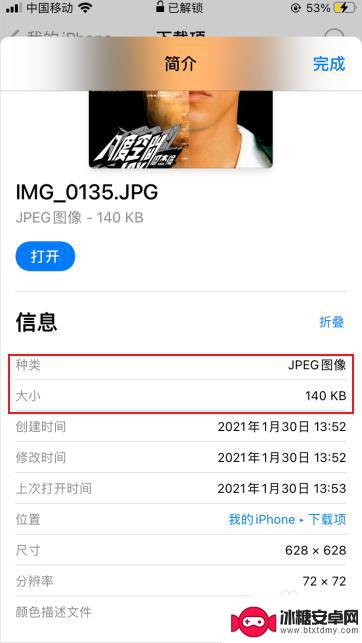
以上就是关于如何查看苹果手机的照片格式的全部内容,如果您遇到相同的问题,可以参考本文中介绍的步骤进行修复,希望这对大家有所帮助。
相关教程
-
如何设置手机相册照片格式 手机上如何设置图片为JPG格式
随着手机拍照功能的不断提升,我们经常会在手机相册中保存大量的照片,有时我们可能会遇到一些问题,比如照片格式不兼容,无法在其他设备上正常查看。如何设置手机相册照片格式,让它们都以...
-
照片jpg格式怎么弄手机 手机如何设置照片为jpg格式
在手机拍摄照片时,有时候我们可能会遇到需要将照片格式转换为jpg格式的情况,jpg格式是一种常见的图片格式,通常在网络传输和存储中应用广泛。要将照片格式转换为jpg,可以通过手...
-
手机怎么更改照片格式 手机上修改图片格式的方法
手机怎么更改照片格式,在如今数字时代的手机摄影中,我们经常会遇到一个问题:手机拍摄的照片格式不符合我们的需求,需要进行格式转换,许多人对于如何在手机上更改照片格式感到困惑。幸运...
-
ps不支持raw格式 ps打不开raw格式照片怎么办
在日常生活中,我们经常会遇到一些照片格式无法打开的情况,尤其是在使用ps编辑软件时,当ps不支持raw格式的照片时,我们可以尝试通过其他方式来处理这些照片,比如转换格式或使用其...
-
苹果手机照片怎么转换成pdf格式 苹果手机照片转PDF的步骤
随着苹果手机的广泛应用,我们常常会在手机相册中保存大量的照片,有时我们需要将这些照片转换成PDF格式,以方便在电脑或其他设备上查看和分享。苹果手机照片转换成PDF的步骤是什么呢...
-
怎么在手机设置照片格式 手机怎么设置图片为jpg格式
在现代社会手机已经成为人们生活中不可或缺的工具之一,使用手机拍摄照片已经成为人们记录生活、分享美好时刻的常见方式。有时候我们可能会遇到一些问题,比如照片格式不符合要求。怎么在手...
-
苹果手机如何位置设定 如何在苹果手机上设置定位功能
苹果手机是一款功能强大的智能手机,其中的定位功能更是为我们的生活带来了极大的便利,在苹果手机上设置定位功能非常简单,只需要进入设置,点击隐私选项,然后找到定位服务,打开即可。通...
-
怎么设置手机电信参数设置 中国电信4g手机apn配置
在现代社会中手机已经成为人们生活中不可或缺的重要工具,为了能够更好地使用手机上网和通讯,设置正确的电信参数是非常关键的。特别是对于中国电信4G手机用户来说,正确配置APN参数是...
-
苹果手机延时摄像怎么关闭 苹果相机取消延时拍摄原因
苹果手机的延时摄像功能在拍摄照片时可能会造成一定的困扰,许多用户不知道如何正确关闭延时摄像或取消延时拍摄,苹果相机取消延时拍摄的原因可能是因为用户误操作或者设置问题。在使用苹果...
-
苹果手机如何变回浅色系 苹果设备深色主题怎么设置
苹果手机的深色主题一直备受用户喜爱,但有时候我们也想尝试一下浅色系的风格,苹果设备的深色主题设置简单方便,只需要进入设置,选择外观与亮度,然后切换到浅色模式即可。这样不仅能让手...